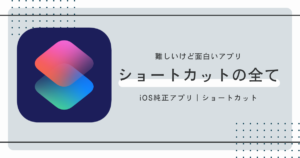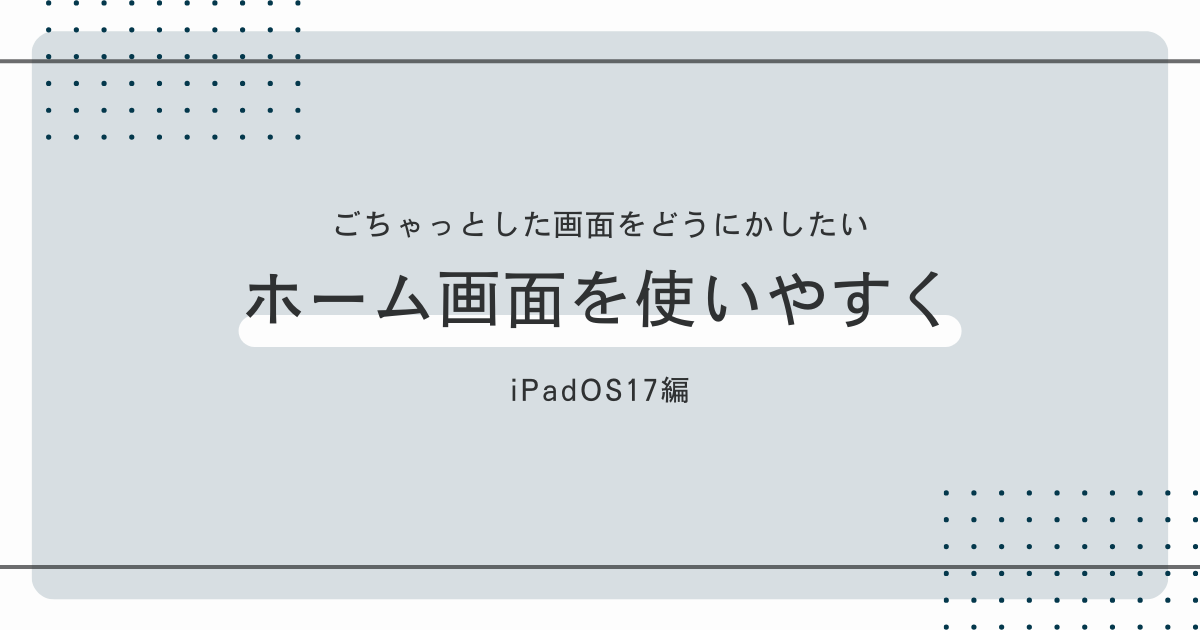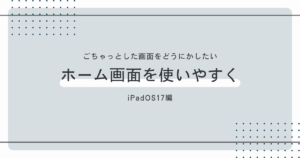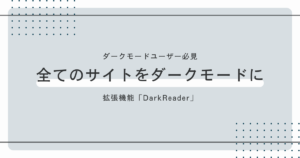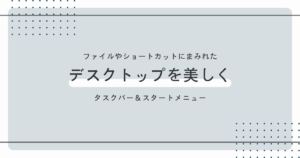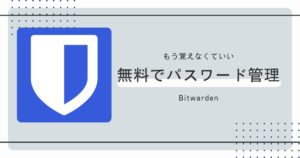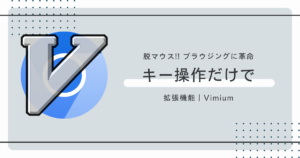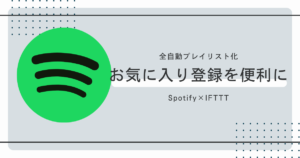皆さんはホーム画面をどのような配置にしているだろうか
iPadであればその大画面を活かして一つの画面に収めてしまうことも難しくない
せっかくであれば使いやすいホーム画面を作成することによって日々のストレスを少しでも減らすことができるかもしれない
今回は特殊なアプリを使用したりはせず純正機能だけでカスタマイズしていく
基本操作をはじめ、Dockやウィジェットについて説明していくのでよろしくのほどを
ホーム画面上の基本操作
まず初めにホーム画面で可能な操作について説明しておく
当たり前すぎると思われる方はスキップしてもらって構わない工程だ
ホーム画面上で長押しすることで編集モードになる
左上の「+」からウィジェットの追加
一番右ページまでスワイプでアプリライブラリへのアクセス
ドットをタップでページの表示/非表示の変更
が可能となっている
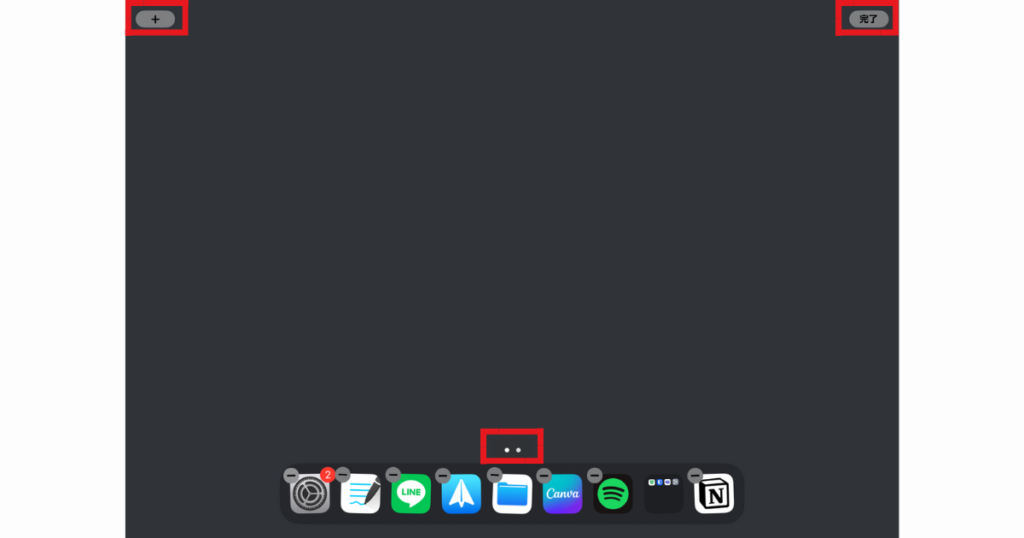
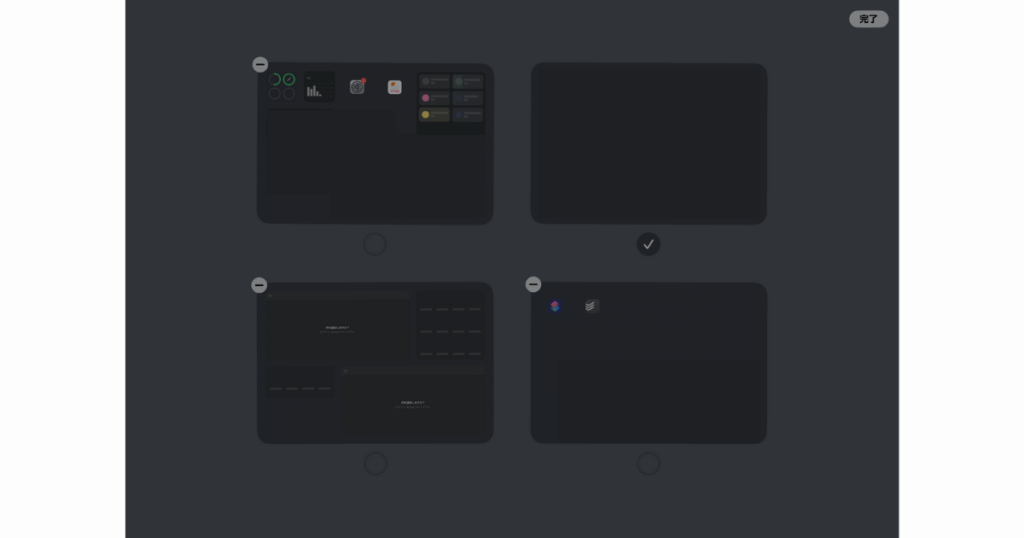
アプリライブラリにあるアプリアイコンをドラッグ&ドロップすることでホーム画面上に追加できるt
編集モードでは画面上のアプリやウィジェットがプルプルと震えており左上部に「-」と表示される
アプリでは「-」を押すと「アプリを削除」「ホーム画面から取り除く」「キャンセル」の3項目が選択出来る
「アプリを削除」ではアプリが端末からアンインストールされる
セーブデータはバックアップを取っていたり、アプリ内でアカウント登録をしているかどうかなどによって変わっては来るが、セーブデータ等が消えてしまうので間違えて押さないように気をつける
「ホーム画面から取り除く」は画面上からアプリアイコンがなくなるだけでアプリのアインインストールは行われない
ホーム画面の整理際に多用する選択肢だ
画面右上部の「完了」を押すか何もない場所をタップすることで編集モードが終了する
アプリの選別
ホーム画面を使いやすくするためにはアプリの選別が欠かせない
アプリやウィジェットが一つでも配置されている限りはページ数は無限に増えていく
あまりにも増えてしまうと目的のアプリを見つけ出すことに時間を取られてしまう
複数にも渡るページをスワイプしてようやく目的のアプリに辿り着けるといったホーム画面の人もいるかもしれないが、どうせなら使いやすくしてみるのはどうだろうか
ホーム画面からアプリを消していきましょうというだけだと不親切すぎると思うので
ちょっとだけテクニック的なものを紹介しておく
ホーム画面上にアプリが多すぎるという人は一旦ホーム画面上にアプリを消してから
(画面長押し→アプリ左上の「-」→ホーム画面から取り除く)
その後でホーム画面上にないと不便だと思うアプリだけを追加してみる
意外と頻繁に使うアプリってそこまでなかったりする
必要だと思っていてもそんなに頻度が高くなかったり、インストールしているがほとんど使っていないアプリなど
ホーム画面においておくほどでもないアプリをあぶり出すためにやってみてもいいかもしれない
また、設定アプリから「スクリーンタイム」→「すべてのアプリとWebサイトのアクティビティを確認する」
を見ることによってどのアプリにどれだけの時間を使っているかが分かる
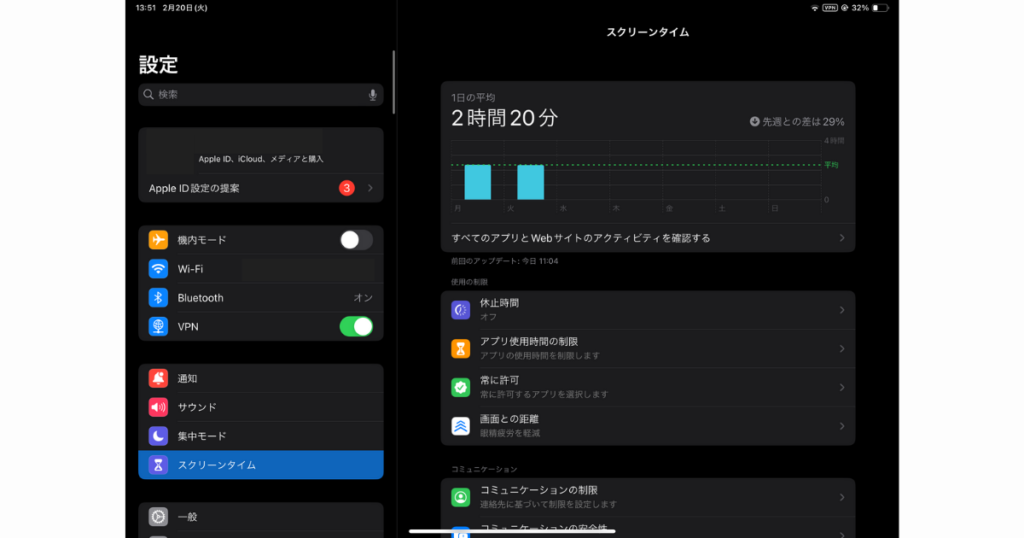
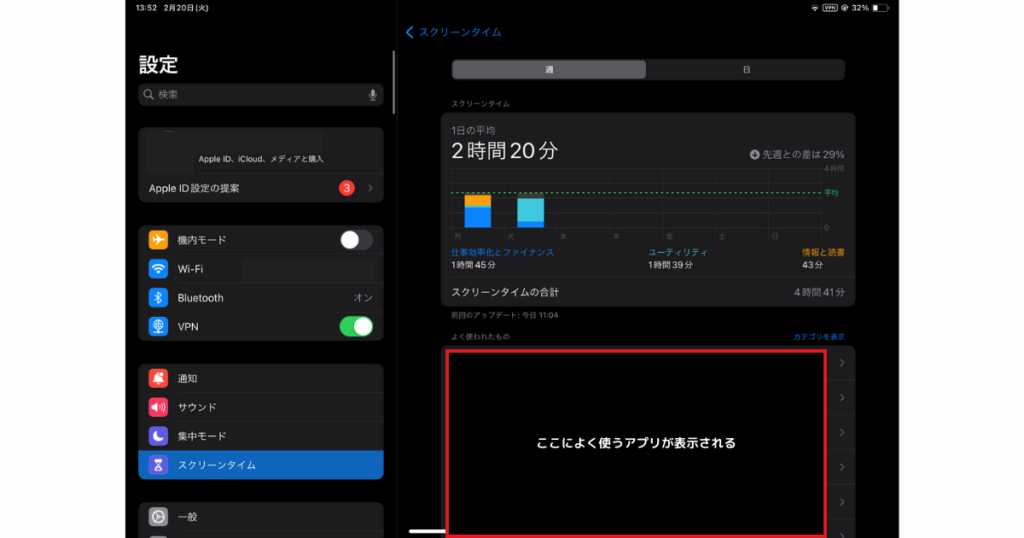
流石に長時間使用しているようなアプリはホーム画面上に配置しておいた方が使いやすい
もちろん、時間が短くても必須級のアプリというのもあるだろうから使っている時間だけでは一概に判断はできないとは思うが一つの指標にはなるはず
Dock(ドック)
Dockは画面下部に表示されるよく使うアプリを置いておくための場所だ
Dockに配置したアプリは他アプリ起動中でも即座に起動したり画面分割をしやすかったりするため、とくに厳選して配置する必要がある
まずは頻繁に使用するアプリを厳選してDockに配置していく必要がある
Dockには最近使ったアプリやAppライブラリの表示がさせることもできる
設定アプリを開いたら「ホーム画面とマルチタスク」から
「アプリライブラリをDockに表示」
「アプリの提案と最近使用したアプリをDockに表示」
でオンとオフで変更することができる
Dockに配置してあるアプリを変更する際もホーム画面長押しの編集モードから行う
アプリだけでなく、フォルダやショートカットを配置することもできる
今回は省略させて頂くが、アップル純正アプリの「ショートカットアプリ」を使うと凝ればかなりのことができる
例えば「Todoist」とかであれば
アプリを開く→タスクを作成 のような手順をショートカット一つで行うことができる
「Todoist」と「ショートカットアプリ」の組み合わせた使い方はこちらで紹介しているのでご参考までに
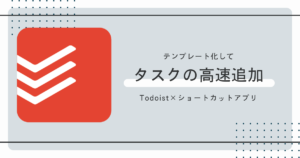
ウィジェット
iOSでもAndroidでも搭載されている機能ではあるが、ウィジェットという機能がある
ウィジェットはアプリを開かずにホーム画面から直接様々なものを表示させておくことが出来る機能で
iOS17、iPadOS17のアップデートでホーム画面上からの操作も可能となった
アプリごとに様々なウィジェットが用意されている(もちろんウィジェットが存在しないアプリもある)
又、ウィジェットの使いやすさはアプリによるため、お世辞にも使いやすいと言いづらいようなものも存在したりはするが
ウィジェットの追加は
画面長押し→左上部の「+」→アプリを選んでから「ウィジェットを追加」とすることで可能で
アプリによってはウィジェットをタップすることでカスタマイズ可能なものもある
基本的にスペースをかなり消費してしまうことが多いので厳選しないと使いづらい難点はあるが、
カレンダーやタスク管理アプリなどは端末を開いたときに予定等がすぐ目に入るように出来るからおすすめ
補足
今までの工程を踏むことだけでもだいぶ整ったホーム画面を作成できると思う
もちろん、Lancherといった何らかのアプリを使用してカスタマイズすることもできるが、
純正機能で満足できなかったときにすればいいのではないかと思う
それに純正アプリであれば突然使えなくなるといった可能性もかなり低いと思われる
最後に
今回はせっかくならスッキリとしたホーム画面を作ってみようというコンセプトで記事にしてみた
アップデートでウィジェットが進化したのはかなりでかかったと思っている
ウィジェットがタップできるようになっただけと言われたらそれまでだが
タスク管理アプリが大きく化けるようなアップデートだったんじゃないかな
といっても実際にウィジェットを使ってみないことにはその魅力は伝わらないとは思うが
今回ここまでだ
iPadを使いこなしたいと思っているのであればこの記事も参考になるかもしれない